Manuale utente di Numbers per Mac
- Ciao
-
- Introduzione a Numbers
- Introduzione a immagini, grafici e altri oggetti
- Creare un foglio di calcolo
- Aprire o chiudere i fogli di calcolo
- Personalizzare i modelli
- Utilizzare i fogli
- Annullare o ripristinare le modifiche
- Salvare il foglio di calcolo
- Trovare un foglio di calcolo
- Eliminare un foglio di calcolo
- Stampare un foglio di calcolo
- Modificare lo sfondo del foglio
- Touch Bar per Numbers
- Utilizzare VoiceOver per creare un foglio di calcolo
-
- Selezionare il testo e posizionare il punto di inserimento
- Utilizzare un'abbreviazione da tastiera per applicare uno stile
- Formattare gli elenchi
- Aggiungere e modificare equazioni
- Aggiungere un effetto di evidenziazione al testo
- Link a pagine web, e-mail o fogli in Numbers sul Mac
- Aggiungere regole (linee) per separare testo
-
- Inviare un foglio di calcolo
- Introduzione alle funzionalità di collaborazione
- Invitare altri utenti a collaborare
- Collaborare a un foglio di calcolo condiviso
- Modificare le impostazioni di un foglio di calcolo condiviso
- Interrompere la condivisione di un foglio di calcolo
- Cartelle condivise e collaborazioni
- Usare Box per collaborare
-
- Utilizzare iCloud con Numbers
- Importare un file Excel o di testo
- Esportare in Excel o in un altro formato di file
- Ridurre le dimensioni del file di un foglio di calcolo
- Salvare un foglio di calcolo molto grande come pacchetto
- Ripristinare una versione precedente di un foglio di calcolo
- Spostare un foglio di calcolo
- Bloccare un foglio di calcolo
- Proteggere con password un foglio di calcolo
- Creare e gestire i modelli personalizzati
- Copyright

Modificare l'aspetto del testo della tabella in Numbers sul Mac
Puoi modificare l'aspetto del testo per l'intera tabella o solamente per specifiche celle di tabella.
Modificare il font, la dimensione e il colore del testo della tabella
Per modificare tutto il testo nella tabella, seleziona la tabella; per modificare il testo in celle specifiche, seleziona le celle.
Nella barra laterale Formattazione
 , fai clic sul pannello Testo.
, fai clic sul pannello Testo.Fai clic sul pulsante Stile, quindi utilizza i controlli del testo nella sezione font per modificare il font, la dimensione, il colore o lo stile di carattere (come grassetto o corsivo).
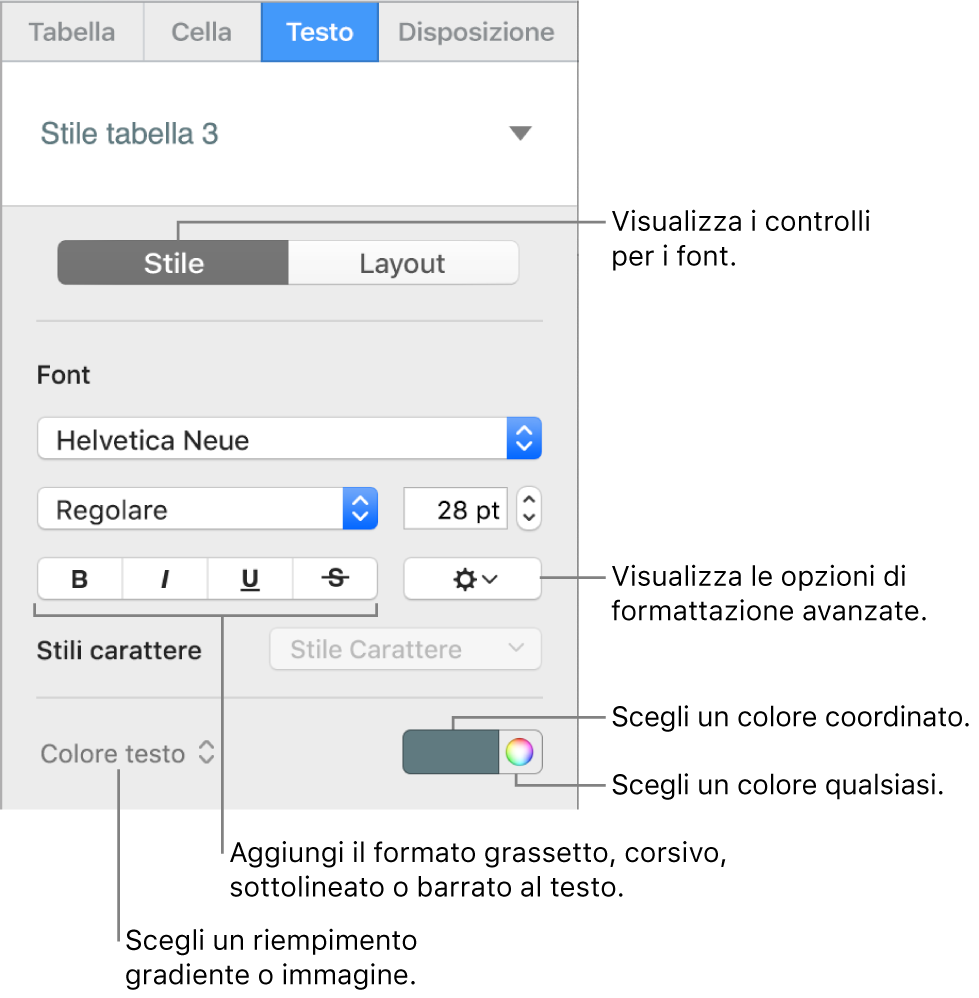
Nota: Per applicare uno stile di carattere dal menu “Stile carattere”, seleziona solo il testo da modificare. Non puoi scegliere uno stile da questo menu se una cella, una riga, una colonna o l'intera tabella sono selezionate.
Cambiare la dimensione del font di tutto il testo della tabella
Puoi aumentare o diminuire proporzionalmente la dimensione del font di tutto il testo della tabella
Fai clic sulla tabella, quindi nella barra laterale Formattazione
 , fai clic sul pannello Tabella.
, fai clic sul pannello Tabella.Fai clic sui pulsanti nella sezione “Dimensioni font tabella” della barra laterale.
